Google Classroom-Add-ons müssen die Einmalanmeldung (SSO) von Google verwenden, um Nutzer zu identifizieren und zu authentifizieren.
Weitere Informationen zur Einmalanmeldung finden Sie im OpenID Connect-Leitfaden für Google Identity. Wir empfehlen Ihnen außerdem, die offizielle Dokumentation von Google zur Registrierung und Anmeldung von Nutzern zu lesen, insbesondere die Informationen zur automatischen Anmeldung und die Richtlinien für das Branding bei der Anmeldung.
Auf der Seite Direkte Anmeldung finden Sie eine Anleitung zur Implementierung von Google-SSO in Classroom-Add-ons. Im Leitfaden zur reibungslosen Anmeldung wird auch auf den Testplan verwiesen, mit dem Sie prüfen können, ob Ihr Add-on die Best Practices für die Anmeldung erfüllt.
Anmeldevorgang
Um die Anmeldung für Nutzer zu vereinfachen, stellt Google Classroom den Abfrageparameter login_hint bereit, wenn ein Iframe geöffnet wird. login_hint ist die eindeutige Google-ID eines Nutzers und wird nach der erstmaligen Anmeldung des Nutzers in Ihrem Add-on bereitgestellt. Dieser Parameter liefert Kontext zum Nutzer, der in Google Classroom angemeldet ist. Weitere Informationen zu diesen Abfrageparametern finden Sie auf der Seite mit Informationen zu Anmeldeparametern.
Sie müssen ein Google-Anmeldedialogfeld anzeigen, wenn der login_hint-Suchparameter des aktuellen Google Classroom-Nutzers keinem angemeldeten Nutzer des Add-ons entspricht. Die Schaltfläche muss den Markenrichtlinien von Google entsprechen. Wenn der Nutzer bereits angemeldet ist, sollte er nicht noch einmal zur Anmeldung aufgefordert werden.
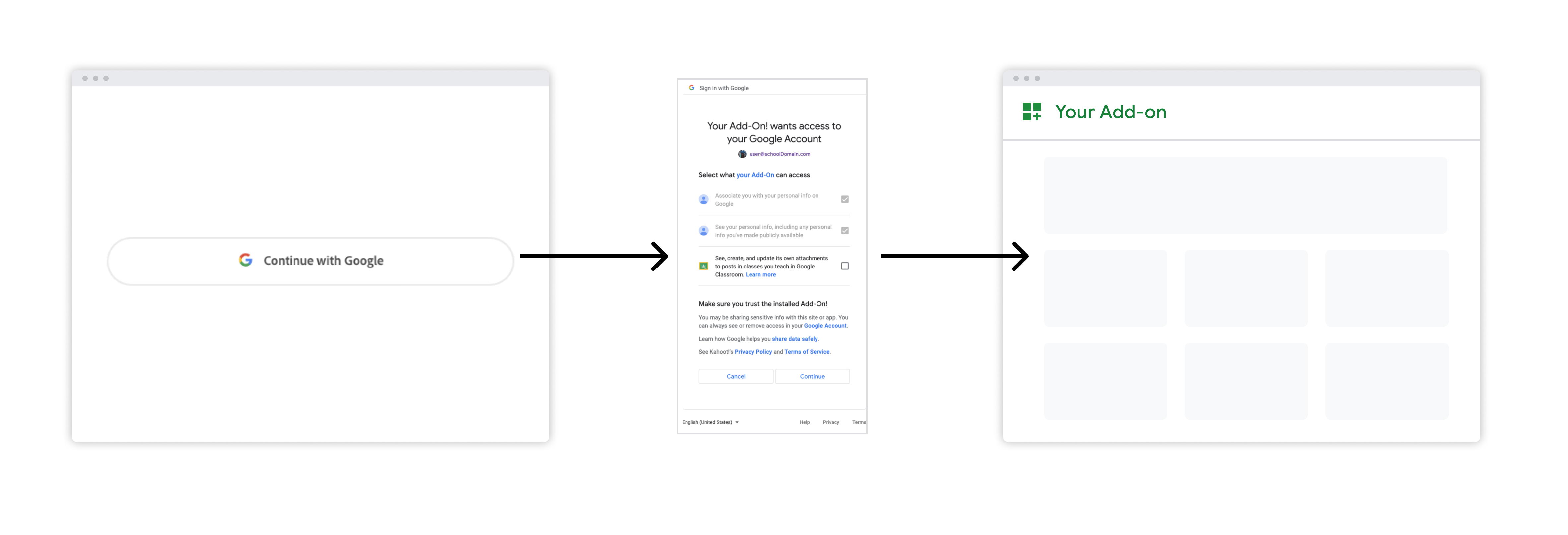 Abbildung 1 Anmeldevorgang, wenn ein Nutzer Ihr Add-on zum ersten Mal startet.
Abbildung 1 Anmeldevorgang, wenn ein Nutzer Ihr Add-on zum ersten Mal startet.
Bei individuellen Installationen wird das Add-on dem Konto des Nutzers hinzugefügt. Nutzer werden aufgefordert, den Zugriffsbereichen des Add-ons zuzustimmen, wenn es einzeln installiert wird.
Bei Administratorinstallationen wird das Add-on allen oder einigen Konten in der Domain hinzugefügt. Sie können nur von einem Domainadministrator durchgeführt werden. Der Administrator kann optional im Namen aller Nutzer in der Domain allen Zugriffsbereichen zustimmen. In diesem Fall werden die Nutzer nicht aufgefordert, einer Einwilligung zuzustimmen.
Weitere Informationen finden Sie unter Installationseinstellungen.
